wins8创建介质的方法 利用wins8想要来创建介质该如何做
今天给大家带来wins8创建介质的方法,利用wins8想要来创建介质该如何做,让您轻松解决问题。
如果是自行安装的Windows 8系统,创建后的恢复介质包含内容只占用约200-300MB空间,恢复过程需要系统安装介质。如果是创建OEM恢复介质则需要较大空间,寻修网:建议大家采用16G及以上U盘或移动硬盘。(移动存储设备会被格式化,请提前备份其中数据)
寻修网温馨提示:尊敬的用户,为了预防计算机数据意外丢失风险,建议您定期备份您的重要数据到第三方存储介质(如服务器、光盘、移动存储设备等),以确保您的数据安全。
1. 桌面采用快捷键Win+X,打开控制面板,点击右上角查看方式为大图标,点击恢复;
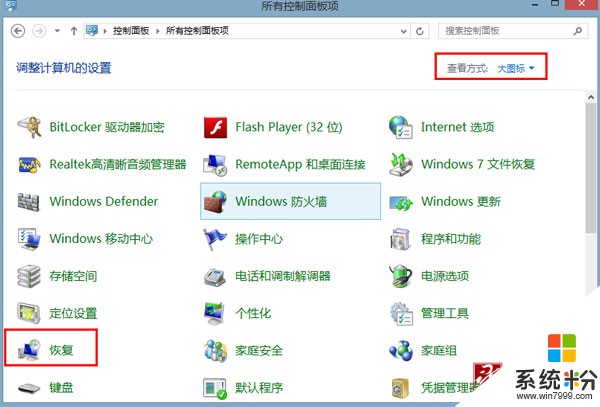
2. 点击创建恢复驱动器;

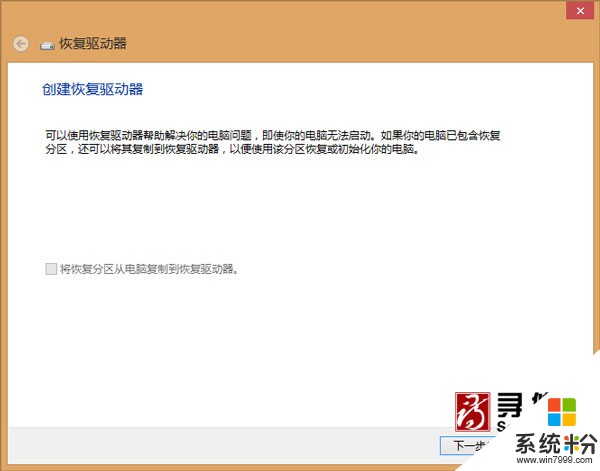
注:预装OEM系统创建恢复介质需要勾选“将恢复分区从电脑复制到恢复驱动器”
3. 如果插入了符合要求的移动存储介质,会直接显示在下方;
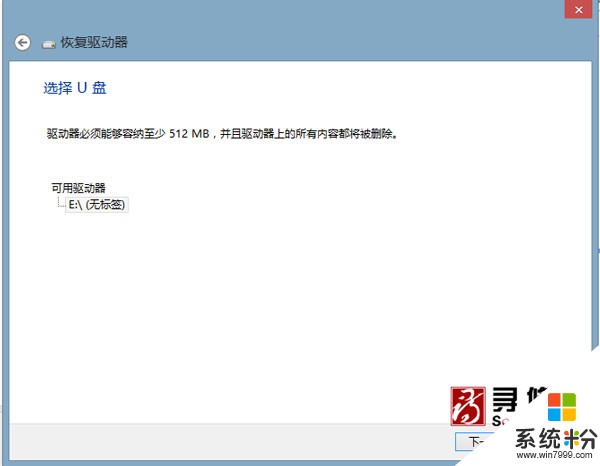
4. 备份提示,创建恢复介质将清空存储介质,需要提前转移数据文件;
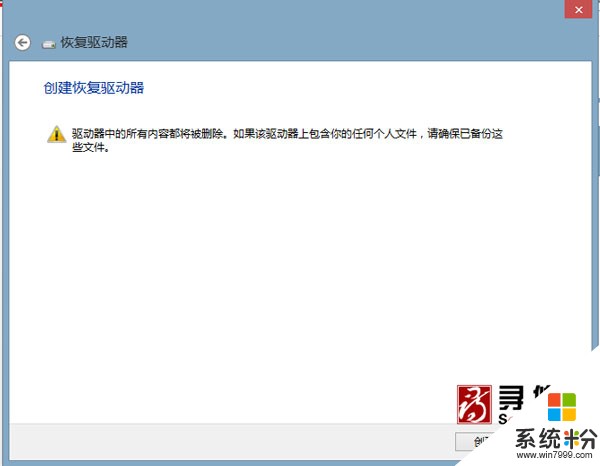
5. 格式化和复制过程;
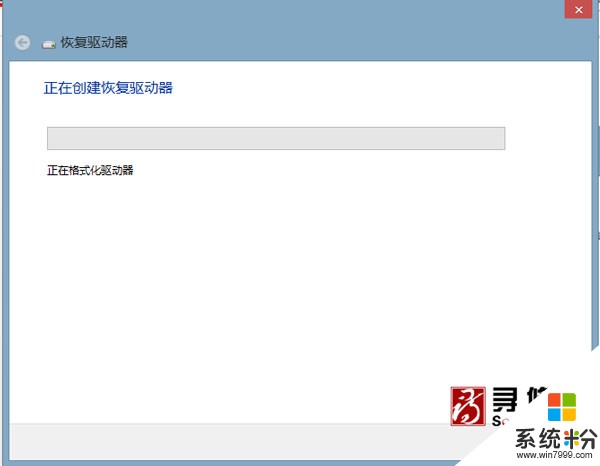
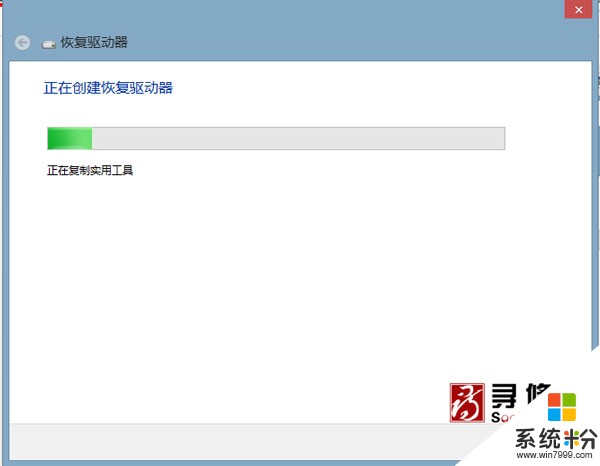
6. 创建完成。
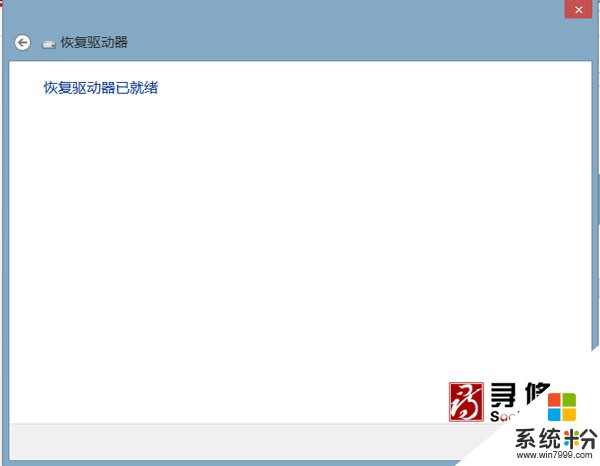
寻修网相关阅读:
用Acronis True Image Home 2010打造Windows 7品牌机一键还原系统
打造Windows7一键还原系统
笔记本电脑操作系统恢复:(九)华硕笔记本AsRecovery一键还原操作系统教程
使用Dell DataSafe Local Backup创建系统恢复介质图文教程
Acronis True Image 使用教程(中文版)
Win XP虫洞——系统还原功能图解
windows 7系统还原与镜像备份
Windows 7操作系统还原与映像修复详解
不用ghost用什么?详解Windows 7的系统映像备份还原功能
用GGhost对Windows 7一键备份与还原
删除一键还原备份文件夹及ghost文件的简单方法
以上就是wins8创建介质的方法,利用wins8想要来创建介质该如何做教程,希望本文中能帮您解决问题。